Подключение TP-Link TL-WR740N к другому роутеру по кабелю
Так от, у меня есть маршрутизатор TP-Link TL-WR740N если точнее. В нем естественно встроен вай-фай. Так вот, можно как-то подключить его к сетевому кабелю а с него в компьютер но так чтоб он раздавал вай-фай. Типа как переферийное устройство на пути к системнику, с точкой доступа WI-Fi. Я рылся копался никак не пойму как, если можно вообще подскажите пожалуйста.
Ответ
Здравствуйте. В вашем случае все должно работать без проблем, при условии, что роутер TP-Link TL-WR740N рабочий, и со стороны роутера друга нет никаких ограничений. Может там он привязал для вас IP-адрес к MAC-адресу вашего компьютера. Выдается статический адрес. Вы на компьютере никакие настройки не вводили? Просто подключили кабель от роутера который на втором этаже и все заработало?
В любом случае, сначала сделайте сброс настроек TP-Link TL-WR740N.
Дальше в настройках TP-Link TL-WR740N смените его IP-адрес (чтобы исключить конфликт с роутером друга). В разделе Сеть – Локальная сеть (LAN). Можно сменить последнюю цифру. Примерно так:
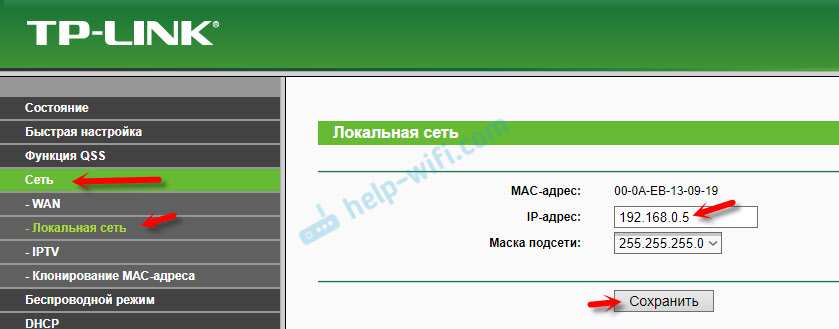
Сохраните настройки и перезагрузите роутер. В дальнейшем в настройки будете заходить по этому адресу.
Дальше в WAN-порт (он скорее всего синий) подключите интернет кабель от другого роутера. Таким образом мы соединим TP-Link TL-WR740N с другим роутером.
Индикатор WAN (интернет) на роутере должен мигать.
Ваш TL-WR740N уже должен раздавать интернет по Wi-Fi и по LAN кабелю на компьютер. Дальше нужно только зайти в настройки роутера, чтобы сменить имя Wi-Fi сети и пароль.
Если не заработает, то проверьте, стоит ли в настройках WAN тип подключения "Статический IP". Когда ваш роутер получает автоматически необходимые параметры от роутера вашего друга. В этом же разделе WAN будет информация по подключению. IP-адрес и т. д.
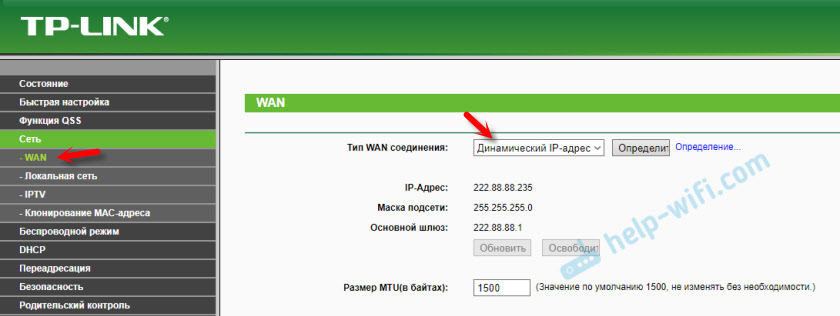
Так же можно попробовать настроить TP-Link TL-WR740N как точку доступа. В таком случае IP-адреса в вашей локальной сети будет выдавать другой роутер, который на втором этаже установлен. Вот инструкция – как роутер сделать точкой доступа Wi-Fi.
Вот еще инструкция по настройке TL-WR740N – https://help-wifi.com/tp-link/kak-nastroit-tp-link-tl-wr740n-nastrojka-wi-fi-i-interneta/ В вашем случае она так же подходит, только вы подключаете кабель не от провайдера, от другого маршрутизатора.
На связи в комментариях.



Да, просто вставили кабель и иннэт поехал. Никаких настроек не вводили, кстати согласен с вами по работоспособности маршрутизатора я не уверен, может быть все таки он сломан.
Наверное потому я и не могу войти в его настройки? Сам он фурычит, тоисть лампочки горят все дела, но когда пытаюсь зайти в настройки через браузер, «Нет Сети» и все.
А вы соединяете роутер с ПК по сетевому кабелю? Может кабель нерабочий.
О причинах, по которым может не заходить в настройки TP-Link TL-WR740N, я писал в этой статье: https://help-wifi.com/oshibki-i-polomki/chto-delat-esli-ne-zaxodit-v-nastrojki-routera-na-192-168-0-1-ili-192-168-1-1/
Понял большое спасибо.
Спасибо за статью, помогло. Отключил блокировщик рекламы на Вашем сайте. 🙂
Рад помочь! 🙂